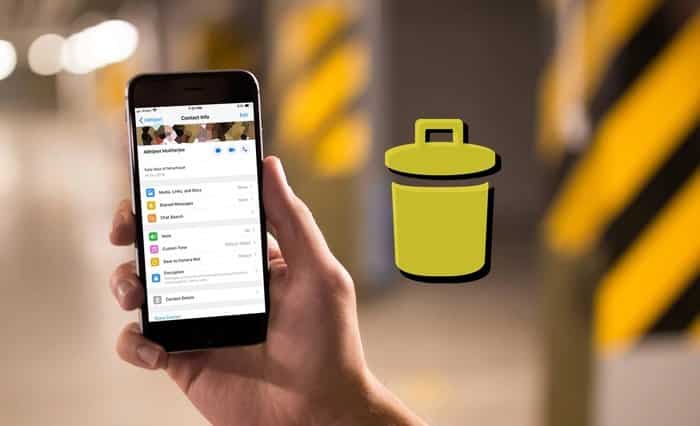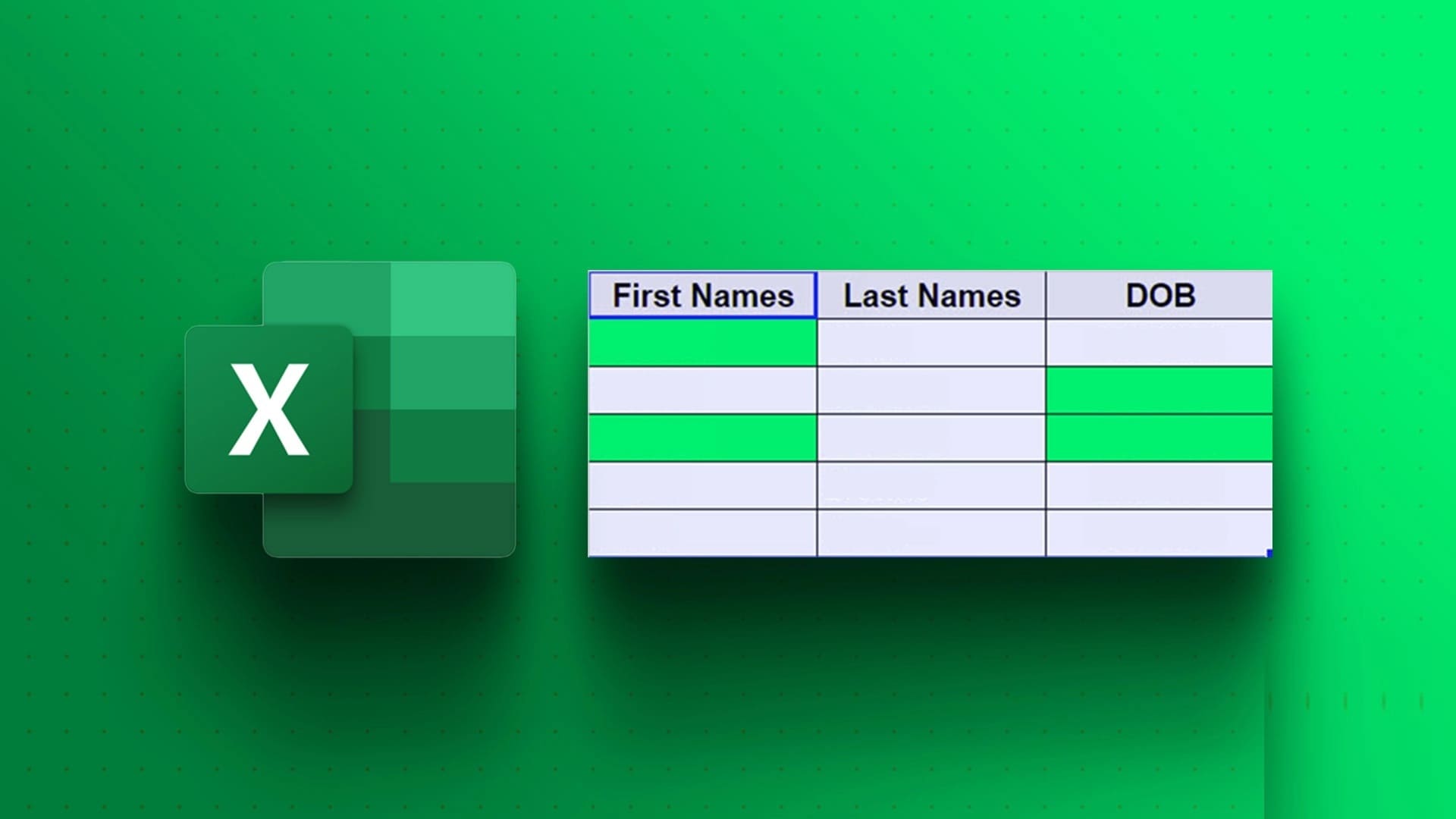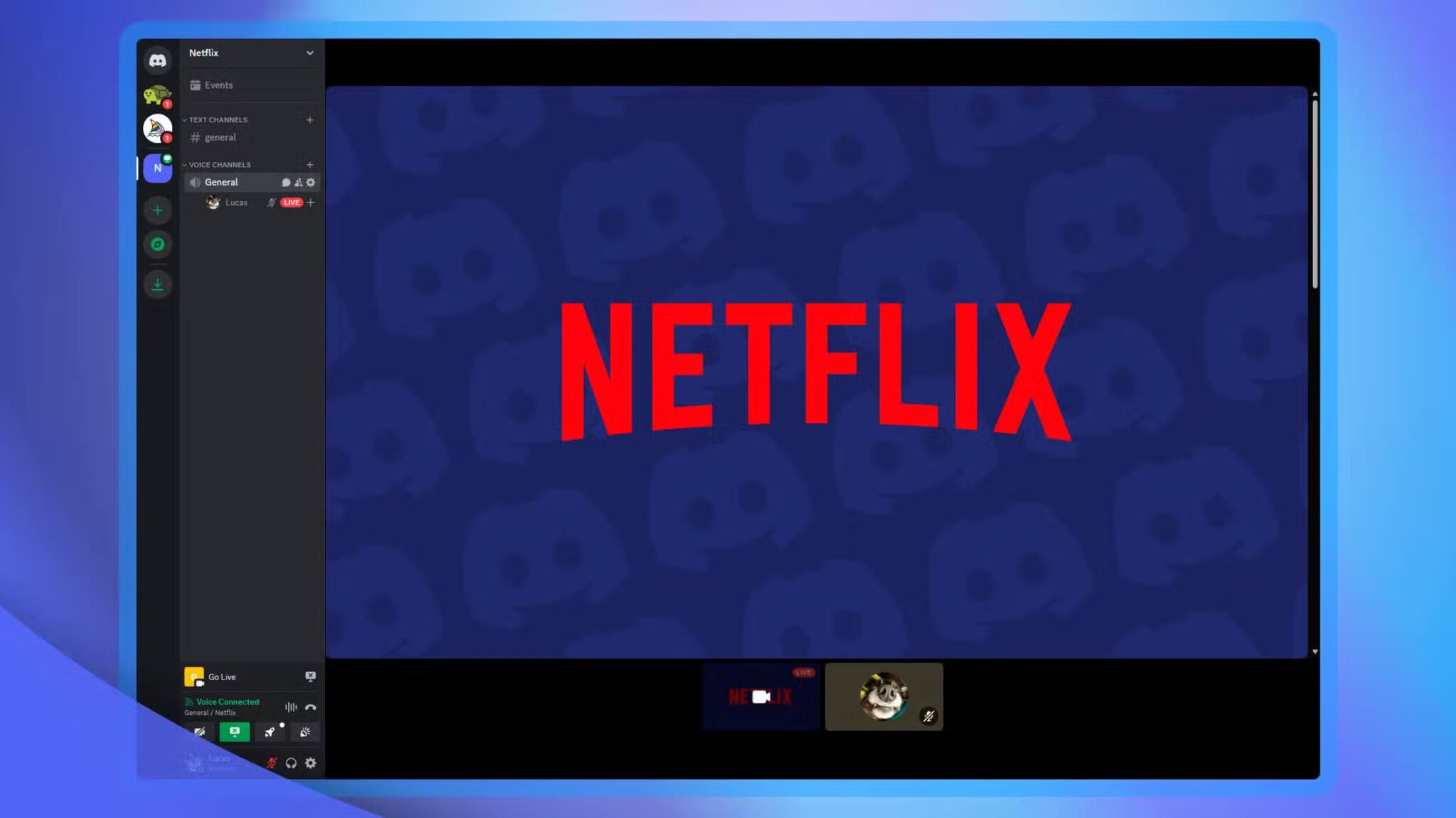Amazon Fire TV Stick هو أحد أجهزة البث الشهيرة الموجودة هناك. تقدم أمازون العديد من منتجات Fire TV بنطاقات أسعار مختلفة. بفضل شعبيته المتزايدة باستمرار ، فإن Amazon AppStore مليء بجميع التطبيقات الرئيسية. لكن المشكلة تنشأ عندما يفشل تثبيت التطبيقات على Fire TV Stick. إذا كنت تواجه نفس المشكلة بشكل متكرر ، فإليك أفضل الطرق لحل المشكلة.

1. تحقق من اتصال الشبكة
إذا واجهت Fire TV Stick مشكلات في الشبكة ، فلن تنجح أي من الحيل. اتبع الخطوات أدناه لتأكيد اتصال شبكة نشط على Fire TV Stick.
1. توجه إلى شاشة Fire TV Stick الرئيسية وانتقل إلى الإعدادات عن طريق تحديد رمز الترس على اليمين.
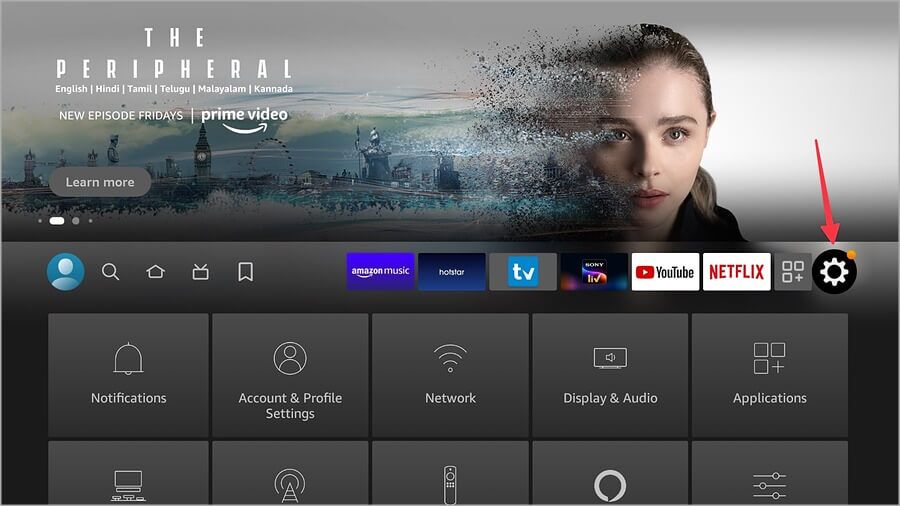
2. افتح قائمة الشبكة.
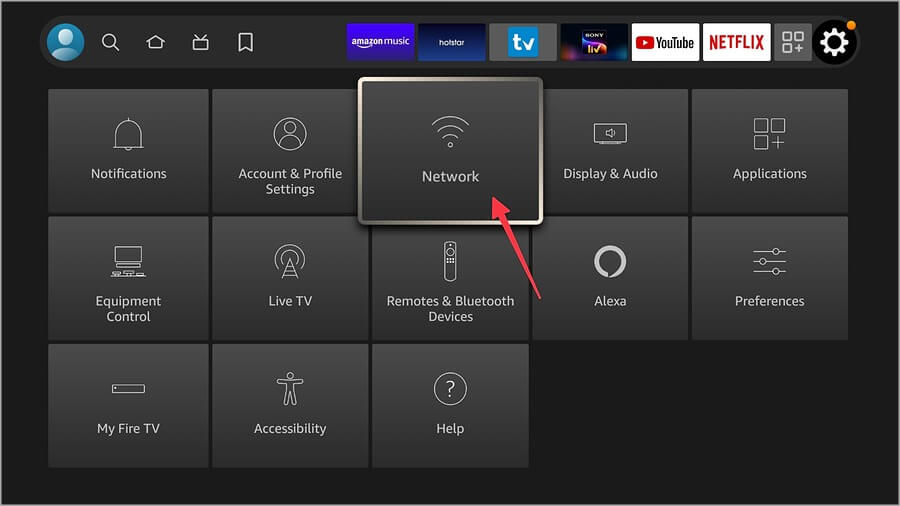
3. الاتصال بتردد شبكة Wi-Fi 5 جيجاهرتز من القائمة التالية.
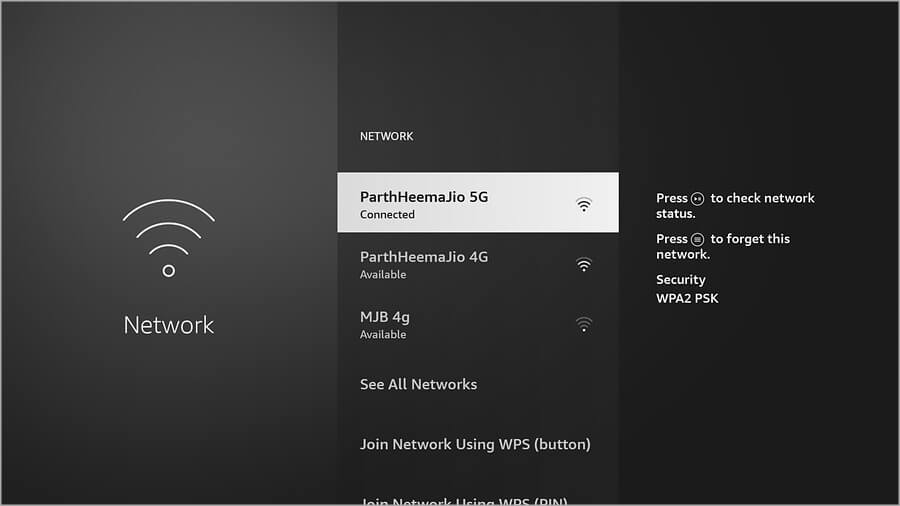
4. اضغط على زر القائمة على جهاز التحكم عن بعد Fire TV Stick.
5. تحقق من حالة الاتصال من القائمة التالية.
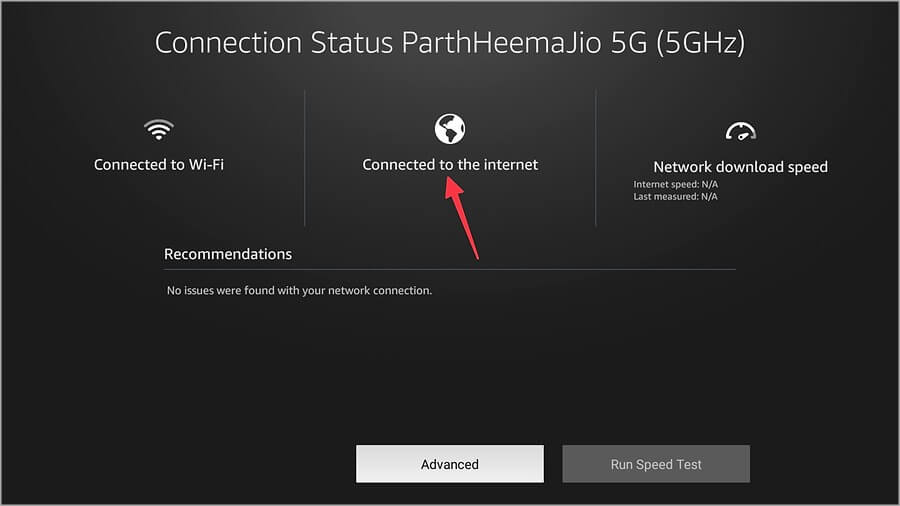
6. إذا ظهرت رسالة “متصل بالإنترنت” ، فانقر فوق “تشغيل اختبار السرعة” لتأكيد سرعات الإنترنت العالية.
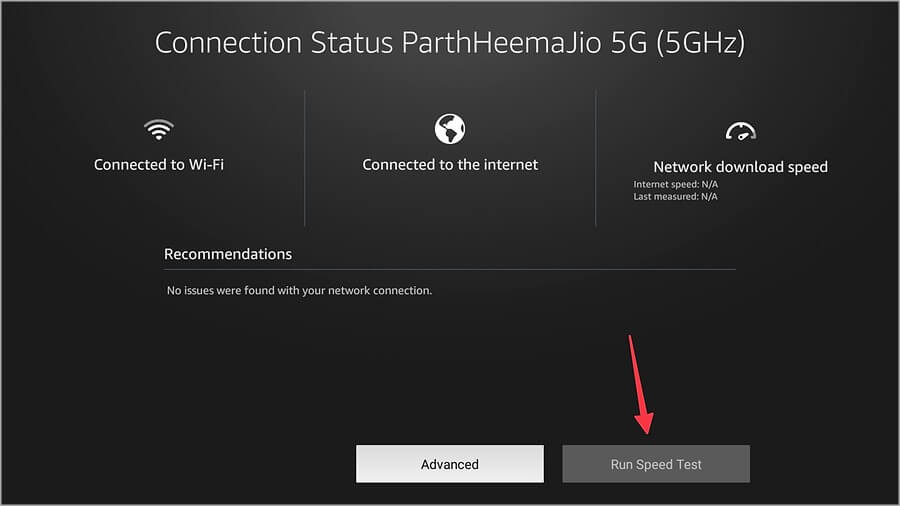
إذا ظل Fire TV Stick متصلًا بشبكة Wi-Fi بدون الإنترنت ، فاقرأ دليل استكشاف الأخطاء وإصلاحها لإصلاح المشكلة.
2. أعد تشغيل Fire TV Stick
تعد إعادة تشغيل Fire TV Stick إحدى الطرق السريعة لحل مواطن الخلل الصغيرة باستخدام جهاز البث. لا يوجد أي ضرر في إعادة تشغيل Fire TV Stick قبل أن تنزل بأساليب غير تقليدية مثل Downloader لتثبيت ملفات APK.
1. انتقل إلى إعدادات Fire TV Stick (راجع الخطوات أعلاه).
2. انقر فوق My Fire TV.
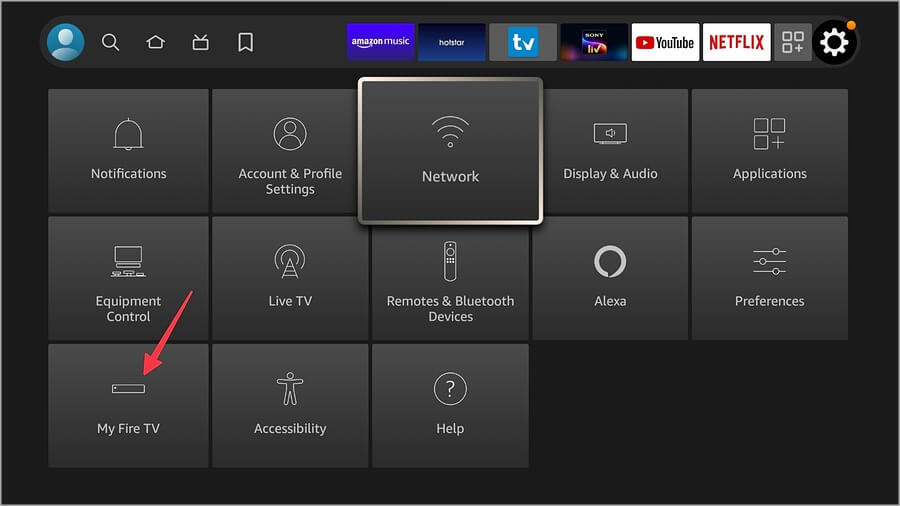
3. حدد إعادة التشغيل من القائمة التالية.
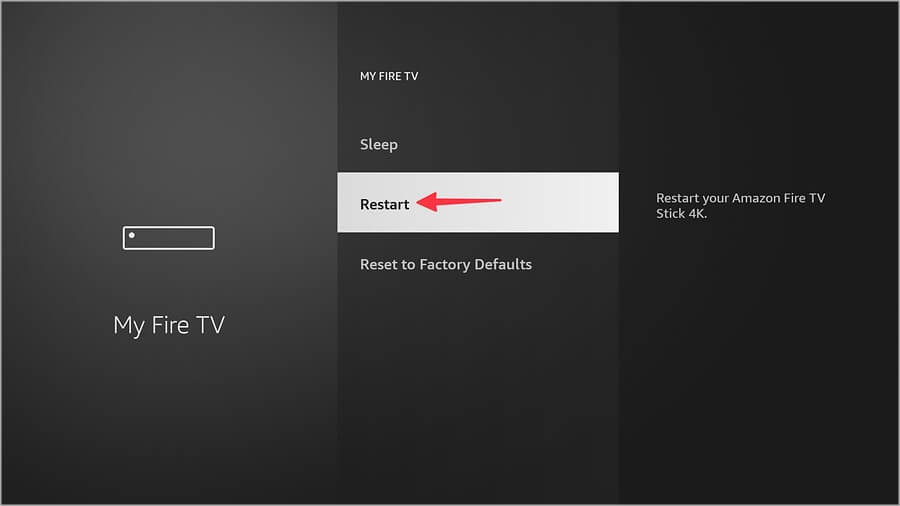
يمكنك أيضًا إعادة تشغيل Fire TV باستخدام جهاز التحكم عن بُعد. استمر في الضغط على زر التشغيل / الإيقاف المؤقت وحدد الزر لمدة 3-5 ثوانٍ ، وسيعاد تشغيل النظام. بعد إعادة تشغيل Fire TV Stick ، توجه إلى Amazon AppStore وقم بتثبيت التطبيقات دون أي مشاكل.
3. تحقق من تخزين Fire TV Stick
تأتي معظم طرز Fire TV Stick بمساحة 8 جيجابايت فقط. من 8 جيجا بايت ، يتم حجز حوالي 2.5 جيجا بايت لتطبيقات النظام ، مما يتيح لك مساحة 5.5 جيجا بايت لاستخدامها خارج الصندوق. عند تثبيت العشرات من التطبيقات والألعاب من Amazon AppStore ، قد تنفد المساحة لديك وتواجه مشكلات في تثبيت التطبيق. إليك كيفية التحقق من المساحة المتبقية على Fire TV Stick وتحرير بعض مساحة التخزين.
1. انتقل إلى إعدادات Fire TV Stick (راجع الخطوات أعلاه).
2. افتح قائمة التطبيقات.
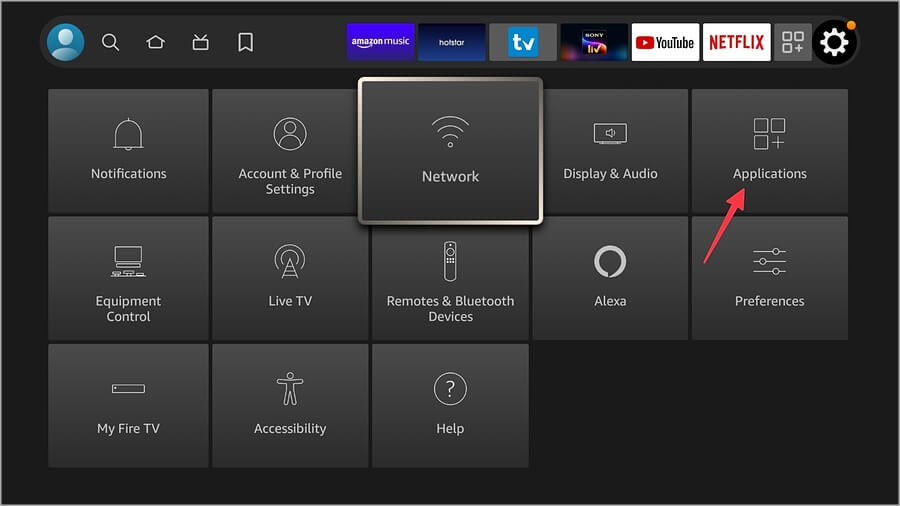
3. يمكنك التحقق من المساحة الداخلية المتبقية من القائمة التالية.
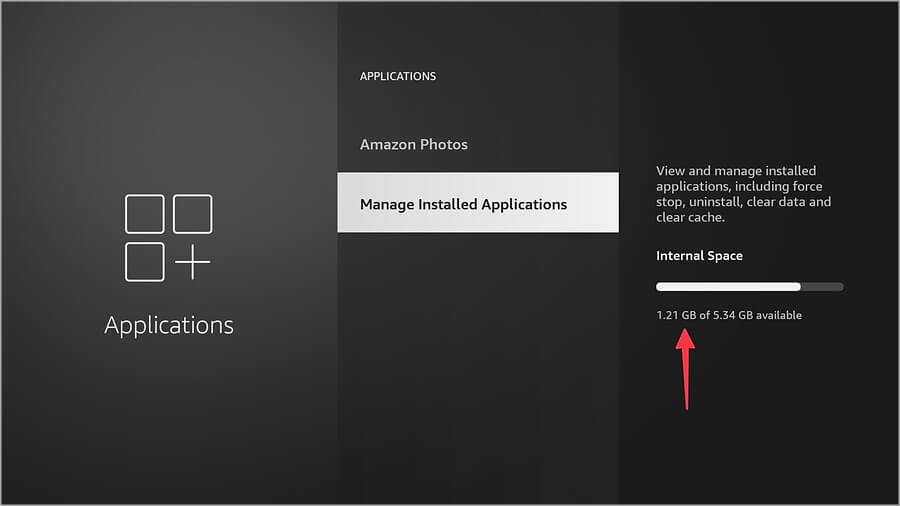
إذا كنت تتعامل بالفعل مع مساحة داخلية منخفضة ، فاتبع الحيل أدناه لمسح ذاكرة التخزين المؤقت وإلغاء تثبيت التطبيقات غير ذات الصلة.
1. افتح قائمة التطبيقات في إعدادات Fire TV Stick (راجع الخطوات أعلاه).
2. حدد إدارة التطبيقات المثبتة.
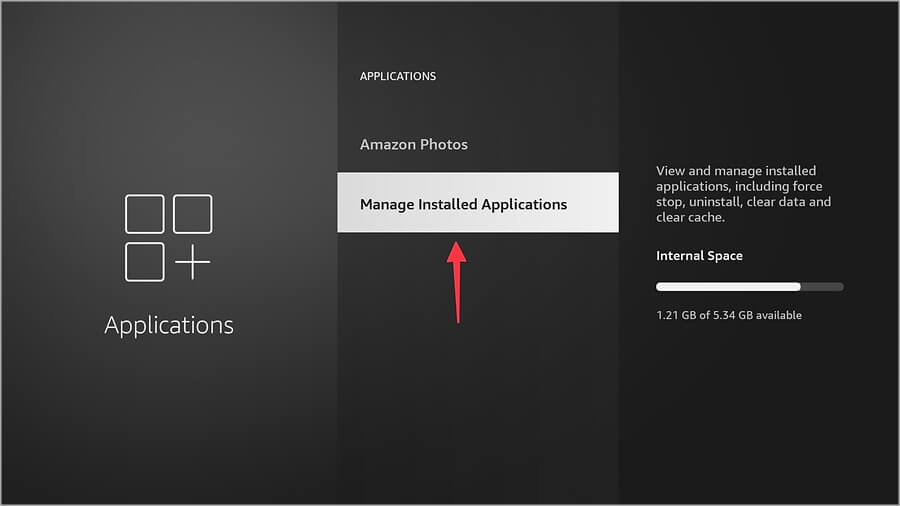
3. ابحث عن التطبيقات غير الضرورية من القائمة التالية وحددها.
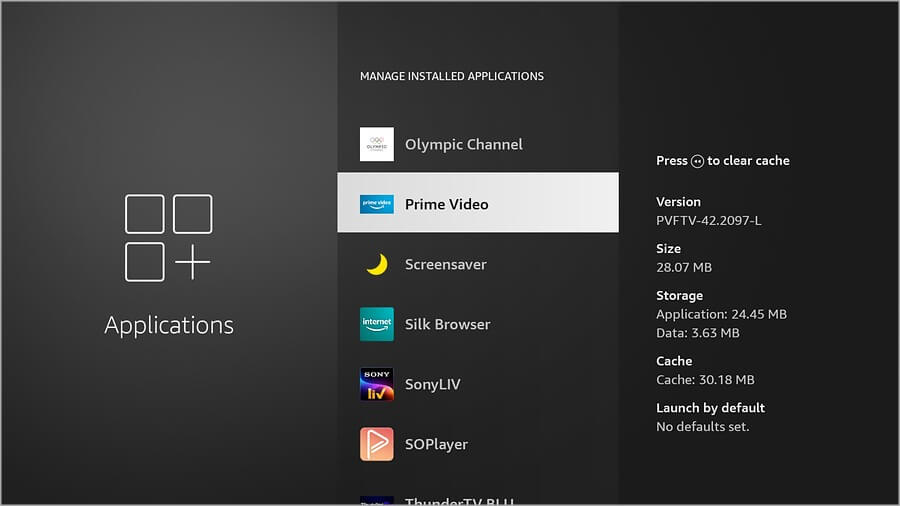
4. حدد مسح ذاكرة التخزين المؤقت للاحتفاظ بالتطبيق مثبتًا على Fire TV Stick.
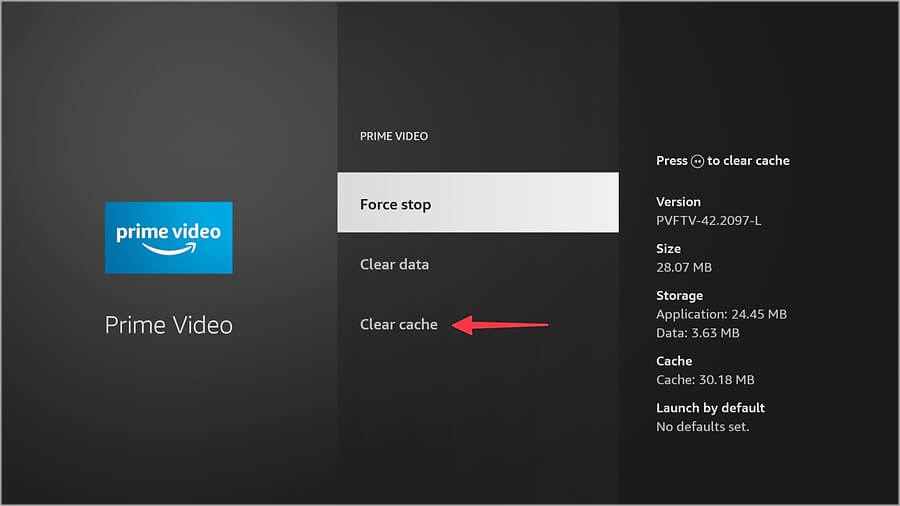
يمكنك إلغاء تثبيت التطبيق من نفس القائمة. كرر الأمر نفسه لجميع التطبيقات غير ذات الصلة. بمجرد أن يكون لديك مساحة تخزين كبيرة ، توجه إلى Amazon AppStore وابدأ في تثبيت التطبيقات دون عناء.
4. تحقق من طريقة الدفع لحساب أمازون الخاص بك
هل تحاول شراء تطبيق أو لعبة على Fire TV Stick؟ إذا كانت لديك طريقة دفع قديمة على حساب Amazon الخاص بك ، فستستمر في الوقوع في الأخطاء. دعونا نقوم بتحديث بطاقتك الائتمانية على أمازون ، أليس كذلك؟
1. قم بزيارة موقع أمازون عبر الإنترنت وقم بتسجيل الدخول باستخدام تفاصيل حسابك.
2. حدد حساب Amazon الخاص بك من الزاوية اليمنى العليا.
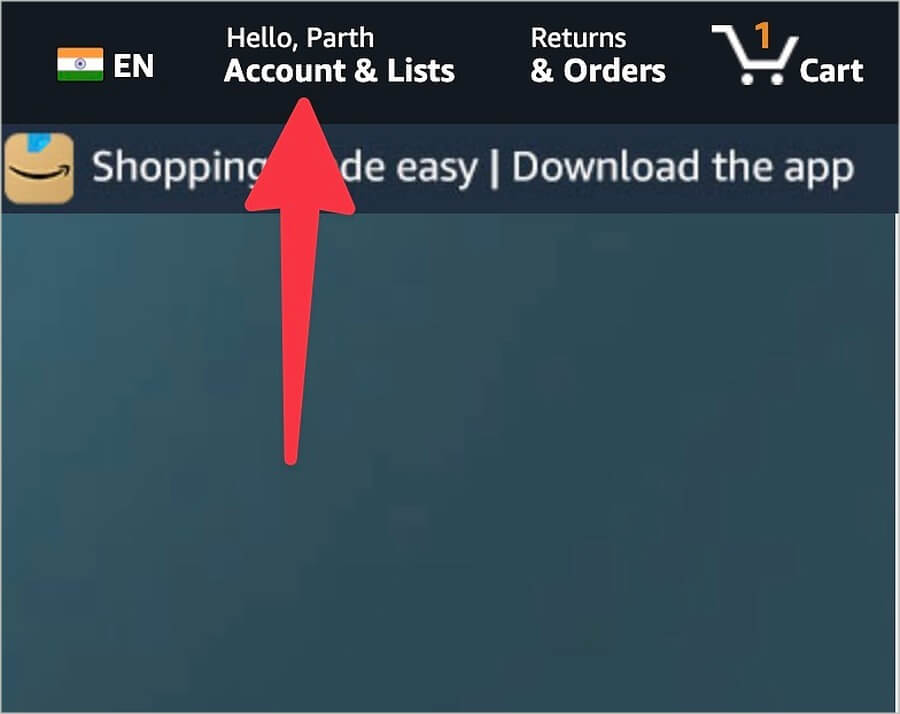
3. انقر فوق خيارات الدفع.
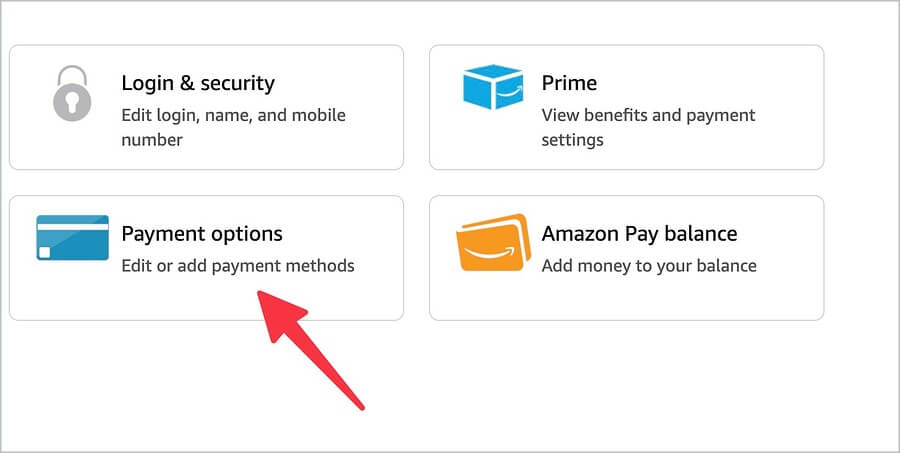
4. حدد تعيين تفضيل ضمن طريقة الدفع.
بمجرد تعيين طريقة دفع لحساب Amazon الخاص بك ، قم بشراء التطبيقات والألعاب دون أي مشاكل.
5. تنزيل التطبيقات باستخدام تطبيق Downloader
نظرًا لأن Fire OS يعتمد على Android ، يمكنك بسهولة تحميل التطبيقات من الويب. يعد Downloader أحد أفضل تطبيقات الجهات الخارجية لتثبيت ملفات APK على Fire TV Stick. إليك كيفية تثبيت Downloader على جهاز البث الخاص بك.
1. حدد Find (رمز العدسة المكبرة) من الشاشة الرئيسية Amazon Fire TV Stick.
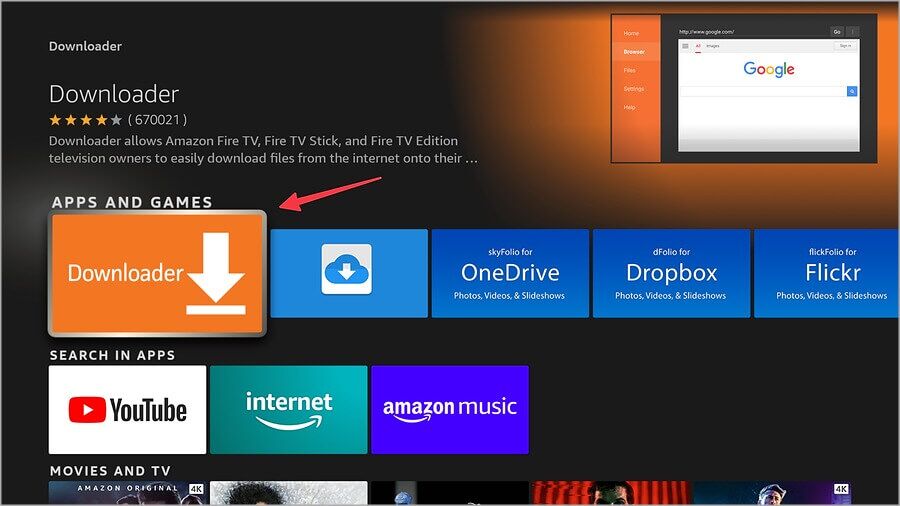
2. انقر فوق بحث واكتب Downloader.
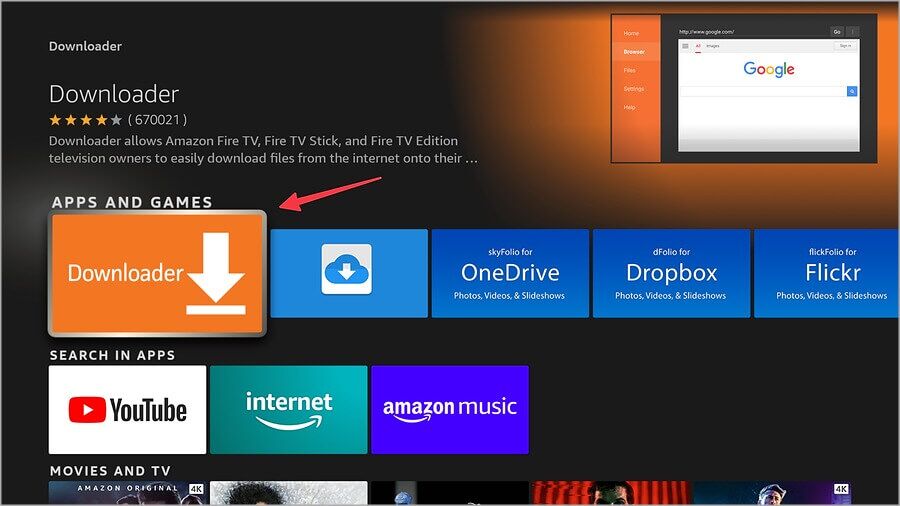
3. افتح قائمة معلومات التطبيق وقم بتثبيت التطبيق على Fire TV Stick.
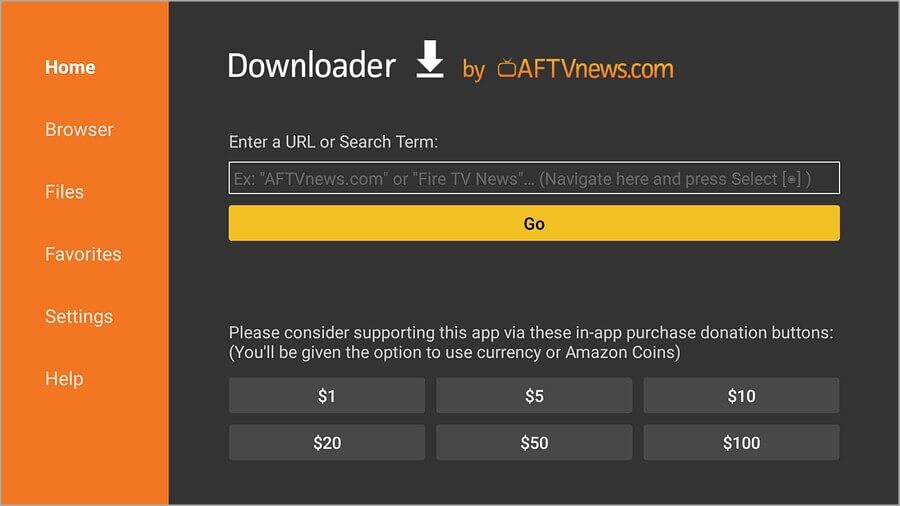
قبل تثبيت ملفات APK من الويب ، تأكد من تعديل إعدادات المطور على Fire TV Stick. اقرأ منشورنا المخصص للتعرف على العملية بأكملها بالتفصيل.
6. تحديث نظام التشغيل Fire
إذا لم تنجح أي من الحيل ، فقد حان الوقت لتحديث نظام تشغيل Fire.
1. افتح قائمة My Fire TV في الإعدادات (تحقق من الخطوات أعلاه).
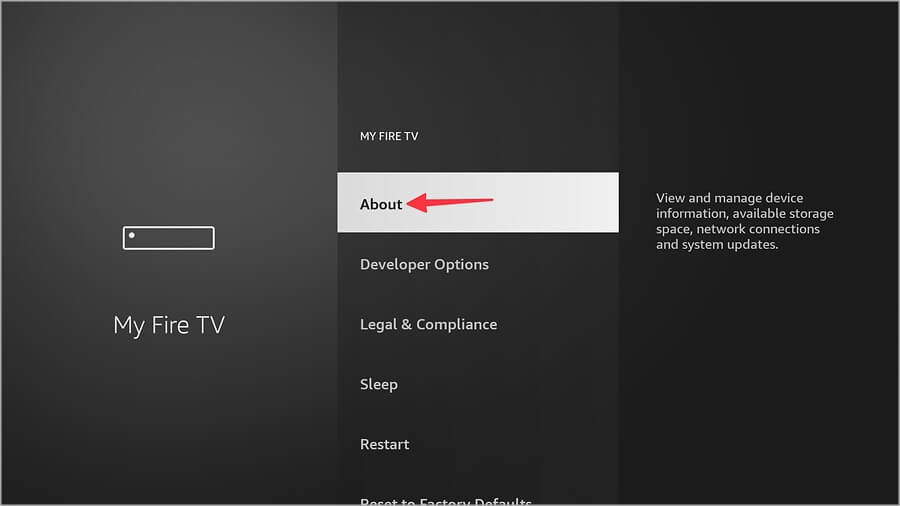
2. حدد حول وانقر فوق التحقق من وجود تحديثات.
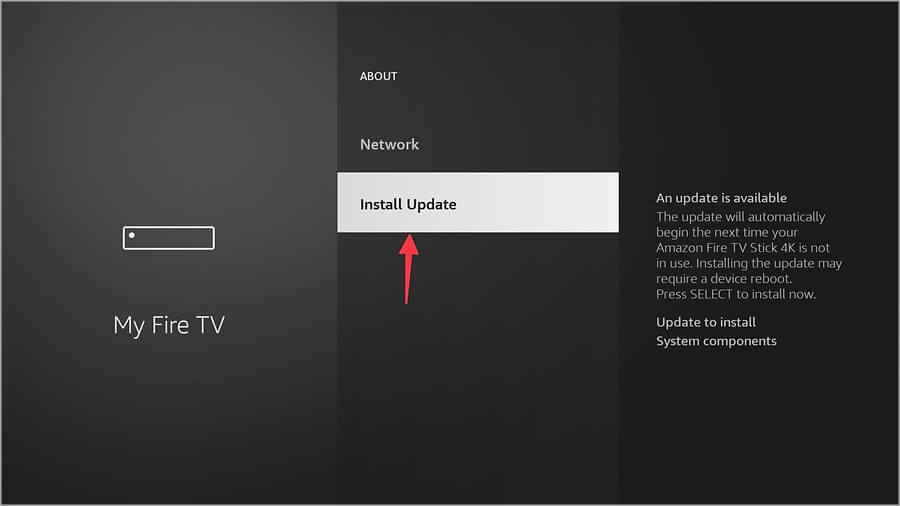
قم بتنزيل وتثبيت آخر تحديث لنظام التشغيل Fire.
استمتع ببث التطبيقات على أطراف أصابعك
يمكنك أيضًا الاعتماد مؤقتًا على إصدار الويب لدفق البرامج التلفزيونية والأفلام المفضلة لديك. يجب عليك تشغيل متصفح Amazon Silk وزيارة إصدار الويب Netflix أو Disney + لإعداد عطلة نهاية الأسبوع المثالية.
هل تملك اي فون؟ إليك كيف يمكنك نسخ جهاز iPhone الخاص بك إلى Amazon Fire TV Stick اليوم.